HL-2250DN
Veelgestelde vragen en probleemoplossing |
De drumeenheid reinigen.
Volg de onderstaande procedure voor het reinigen van de drumeenheid.
-
Gebruik GEEN reinigingsmiddelen die ammonia of alcohol bevatten, gebruik geen spuitbussen en geen ontvlambare stoffen bij het reinigen van de buiten- of binnenkant van het apparaat.
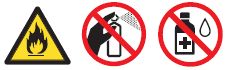
- Let erop dat u geen toner inademt.
- Leg blanco A4- of Letter-papier klaar.
- De printer moet gereed zijn.
-
Open de klep aan de voorzijde en die aan de achterzijde (uitvoerlade voor papier met de bedrukte zijde naar boven).
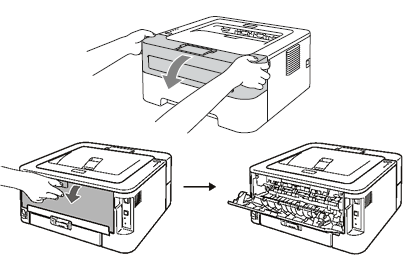
Zorg ervoor dat beide groene hendels voor enveloppen aan de linker- en rechterkant omhoog staan.
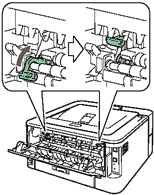
- Druk vijf keer op de knop Go.
- Sluit de klep aan de voorzijde. Het drumreinigingsproces wordt voorbereid. Zodra het apparaat gereed is voor de drumreiniging, gaat het lampje bij Ready branden.
-
Open de klep van de sleuf voor handmatige invoer.
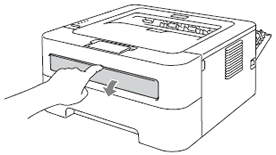
-
Schuif met beide handen de papiergeleiders van de sleuf voor handmatige invoer tegen het papier dat u wilt gebruiken.
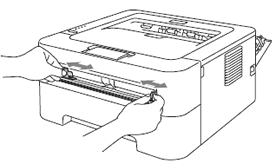
-
Plaats met beide handen een vel A4- of Letter-papier in de sleuf voor handmatige invoer. Het papier moet tegen de papierinvoerrol komen. Zodra u het apparaat voelt trekken, laat u het papier los. Het drumreinigingsproces wordt gestart. Tijdens het reinigen van de drum knippert het lampje bij Ready.
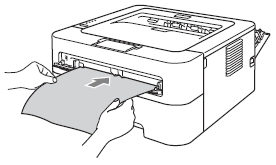
- Het apparaat maakt tijdens het reinigen een mechanisch geluid. Dit komt doordat de OPC-drum in omgekeerde richting draait. Dit is geen defect.
- Plaats NIET meer dan één vel tegelijk in de sleuf voor handmatige invoer om vastlopen te voorkomen.
- Als u ander papier dan A4 of Letter in de sleuf voor handmatige invoer plaatst, wordt het drumreinigingsproces onderbroken en komt het papier weer uit de printer.
- Het papier moet goed recht en in de juiste positie in de sleuf worden geplaatst. Als dit niet het geval is, wordt het papier misschien niet goed ingevoerd, met mogelijk een scheve afdruk of een papierstoring tot gevolg.
- Tijdens de drumreiniging mag u de klep aan de achterzijde (uitvoerlade voor papier met de bedrukte zijde naar boven) NIET sluiten. Het drumreinigingsproces wordt onderbroken en het papier komt uit de printer. Dit kan papierstoringen veroorzaken.
- Als het apparaat een afdruktaak ontvangt voordat u een vel papier in de sleuf voor handmatige invoer plaatst, wordt het drumreinigingsproces onderbroken en wordt de afdruktaak afgedrukt.
- Wanneer het apparaat klaar is, keert het terug nar de stand Gereed.
- Voer stap 3 t/m 9 nog twee keer uit (steeds met een leeg vel papier). Gooi het gebruikte papier achteraf weg.
-
Sluit de klep aan de achterzijde.

Ga naar de volgende stappen hieronder als het probleem nog steeds niet is opgelost.
-
Schakel het apparaat uit met de aan-uitschakelaar. Trek alle kabels uit het apparaat en trek de stekker uit het
stopcontact. Laat het apparaat tien minuten uit om af te koelen. -
Open de klep aan de voorzijde.
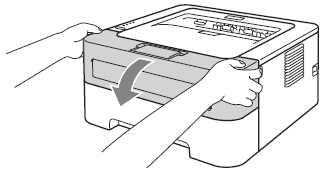
-
Verwijder de drumeenheid en tonercartridge voorzichtig.
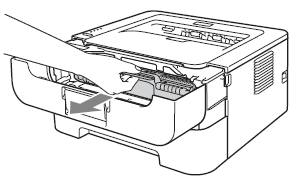
- Wij raden u aan om de drumeenheid en tonercartridge op een schone, vlakke ondergrond te leggen. Leg er een stuk papier onder voor het geval u wat toner morst.
-
Voorkom schade aan het apparaat als gevolg van statische elektriciteit en raak de in de afbeelding getoonde contactpunten NIET aan.
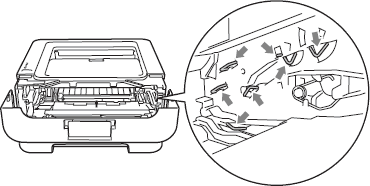
-
Voorkom problemen met de afdrukkwaliteit en raak de onderdelen die in de figuren grijs zijn weergegeven NIET aan.
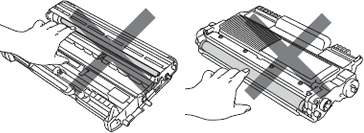
-
Duw de groene vergrendeling omlaag en haal de tonercartridge uit de drumeenheid.
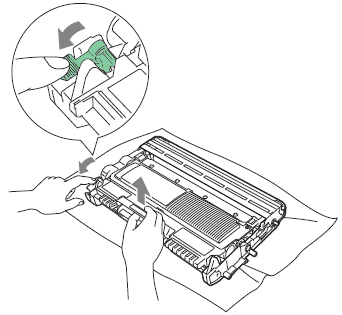
-
Leg de getroffen afdruk voor de drumeenheid en zoek de exacte positie van het probleem.
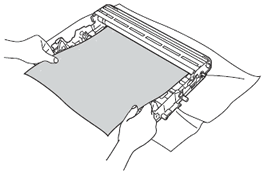
-
Draai met de hand aan het tandwiel van de drumeenheid en kijk goed naar het oppervlak van de OPC-drum (1).
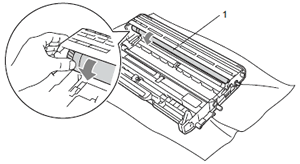
-
Wanneer u de oorzaak van het probleem hebt gevonden op de OPC-drum (papierstof of lijm), veegt u die plek schoon met een droog wattenstaafje.
Gebruik GEEN scherpe voorwerpen om de lichtgevoelige drum te reinigen.
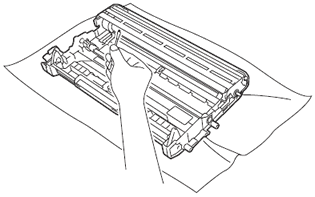
-
Plaats de tonercartridge terug in de drumeenheid. U moet de cartridge horen vastklikken. Bij een correcte plaatsing komt de groene vergrendeling automatisch omhoog.
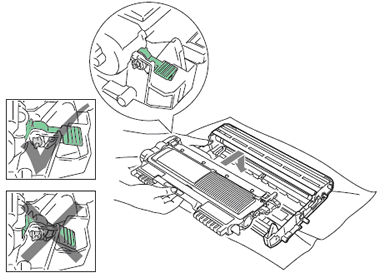
-
Open de klep aan de voorzijde. Plaats de drumeenheid en tonercartridge terug in het apparaat.
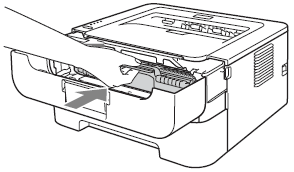
- Plaats de papierlade goed terug in het apparaat.
- Sluit de klep aan de voorzijde.
- Steek eerst de stekker van het apparaat weer in het stopcontact en sluit vervolgens alle kabels opnieuw aan. Schakel het apparaat in met de aan-uitschakelaar.
Feedback
Geef hieronder uw feedback. Aan de hand daarvan kunnen wij onze ondersteuning verder verbeteren.
